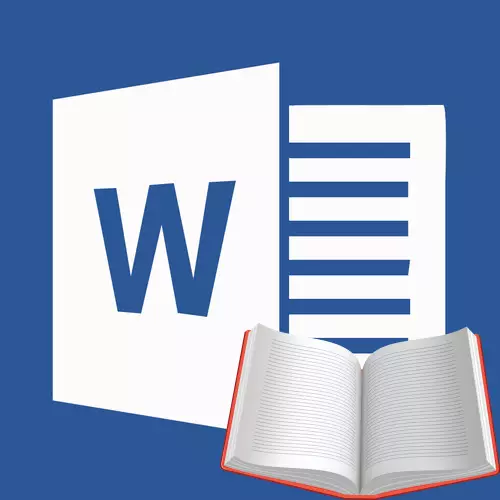
పేపర్ పుస్తకాలు క్రమంగా నేపథ్యంలోకి కదులుతాయి మరియు ఒక ఆధునిక వ్యక్తి ఏదో చదువుతుంది, అది ఒక స్మార్ట్ఫోన్ లేదా టాబ్లెట్ నుండి, ప్రతిదీ యొక్క కప్ చేస్తుంది. ఇలాంటి ప్రయోజనాల కోసం, మీరు కంప్యూటర్ లేదా ల్యాప్టాప్ను ఉపయోగించవచ్చు.
ఇ-బుక్స్ యొక్క అనుకూలమైన పఠనం కోసం ఫైల్స్ మరియు ప్రోగ్రామ్ పాఠకులకు ప్రత్యేక ఫార్మాట్లు ఉన్నాయి, కానీ వాటిలో చాలామంది కూడా Doc మరియు Docx ఫార్మాట్లకు వర్తిస్తాయి. అటువంటి ఫైల్స్ నమోదు తరచుగా తరచుగా కోరుకుంటున్నారు, కాబట్టి ఈ వ్యాసం లో మేము పుస్తకం ఫార్మాట్ లో ప్రింటింగ్ కోసం బాగా చదవగలిగే మరియు తగిన పదం లో ఒక పుస్తకం తయారు ఎలా ఇత్సెల్ఫ్.
పుస్తకం యొక్క ఎలక్ట్రానిక్ సంస్కరణను సృష్టించడం
1. పుస్తకం కలిగి పదం టెక్స్ట్ పత్రాన్ని తెరవండి.

గమనిక: మీరు ఇంటర్నెట్ నుండి Doc మరియు Docx ఫైల్ను డౌన్లోడ్ చేసినట్లయితే, ఎక్కువగా, అది ప్రారంభమైన తర్వాత పరిమిత కార్యాచరణ రీతిలో పని చేస్తుంది. దీన్ని నిలిపివేయడానికి, దిగువ వ్యాసంలో వివరించిన మా సూచనలను ఉపయోగించండి.
పాఠం: పదం లో పరిమిత కార్యాచరణ మోడ్ తొలగించు ఎలా
2. పత్రంలో కమ్, అది మీకు అవసరం లేని అనవసరమైన, సమాచారం మరియు డేటా చాలా కలిగి ఉంటుంది, ఖాళీ పేజీలు మొదలైనవి కాబట్టి, మా ఉదాహరణలో, ఈ పుస్తకం ప్రారంభంలో ఒక వార్తాపత్రిక క్లిప్పింగ్ మరియు స్టీఫెన్ కింగ్ నవల వ్రాయడం క్షణం తన చేతిని ఏ జాబితాలో ఉంది "11/22/63" ఇది మా ఫైల్ లో తెరిచి ఉంటుంది.
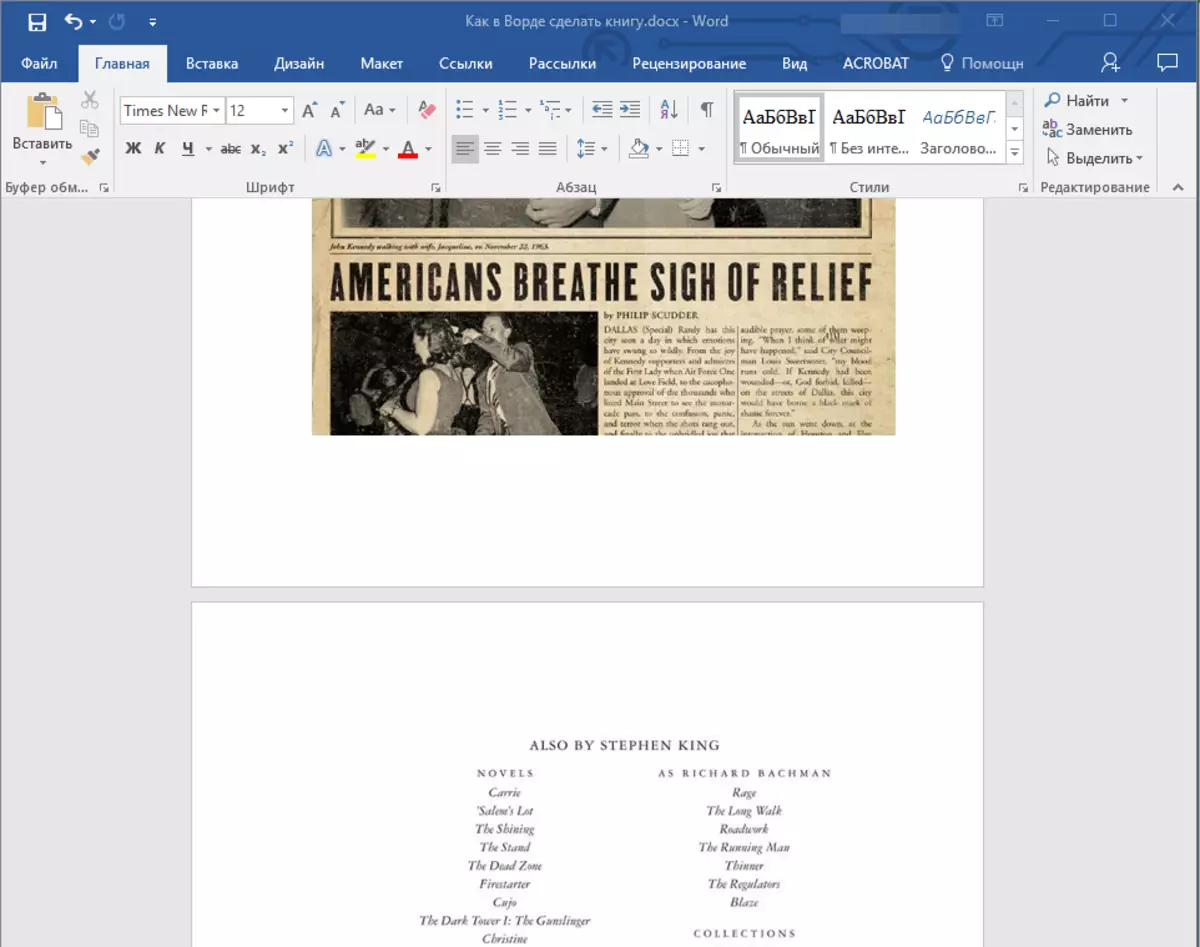
క్లిక్ చేయడం ద్వారా అన్ని వచనాన్ని హైలైట్ చేయండి "Ctrl + A".
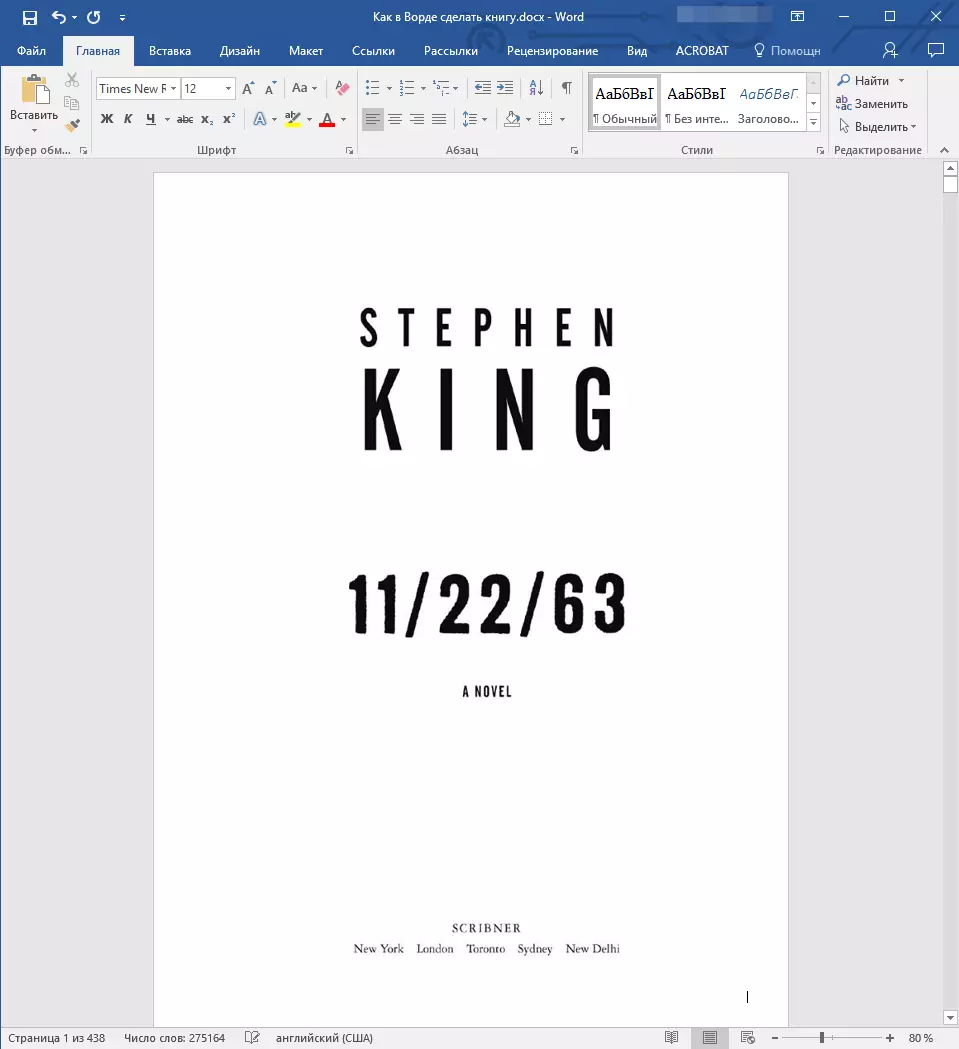
4. డైలాగ్ బాక్స్ తెరవండి "పేజీ సెట్టింగులు" (టాబ్ "లేఅవుట్" వర్డ్ 2012 - 2016, "పేజీ లేఅవుట్" వెర్షన్లు 2007 - 2010 లో మరియు "ఫార్మాట్" 2003 లో).

5. విభాగంలో "పేజీలు" "బహుళ పేజీలు" అంశం యొక్క మెనుని విస్తరించండి మరియు ఎంచుకోండి "బ్రోచర్" . ఇది ప్రకృతి దృశ్యానికి స్వయంచాలకంగా మారుతుంది.
పాఠాలు: పదం లో ఒక బుక్లెట్ చేయడానికి ఎలా
ఆల్బమ్ షీట్ను ఎలా తయారు చేయాలి
6. "అనేక పేజీలు" అంశం కింద, ఒక కొత్త అంశం కనిపిస్తుంది. "బ్రోషుర్లోని పేజీల సంఖ్య" . ఎంచుకోండి 4 (షీట్ యొక్క ప్రతి వైపు రెండు పేజీలు), విభాగంలో "నమూనా" అది ఎలా కనిపిస్తుందో మీరు చూడవచ్చు.
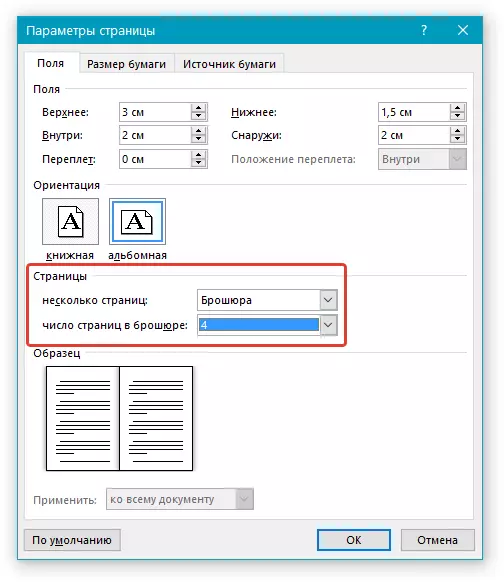
7. అంశం ఎంపికతో "బ్రోచర్" ఫీల్డ్ సెట్టింగులు (వారి పేరు) మార్చబడ్డాయి. ఇప్పుడు పత్రంలో ఎడమ మరియు కుడి ఫీల్డ్ లేదు, కానీ "ఇన్సైడ్" మరియు "వెలుపల" ఒక పుస్తక ఆకృతికి తార్కికం ఏమిటి. మీరు ముద్రించిన తర్వాత మీ భవిష్యత్ పుస్తకాన్ని ఎలా కట్టుకోవాలో ఆధారపడి, బైండింగ్ మొత్తాన్ని మర్చిపోకుండా, తగిన ఫీల్డ్ పరిమాణాన్ని ఎంచుకోండి.
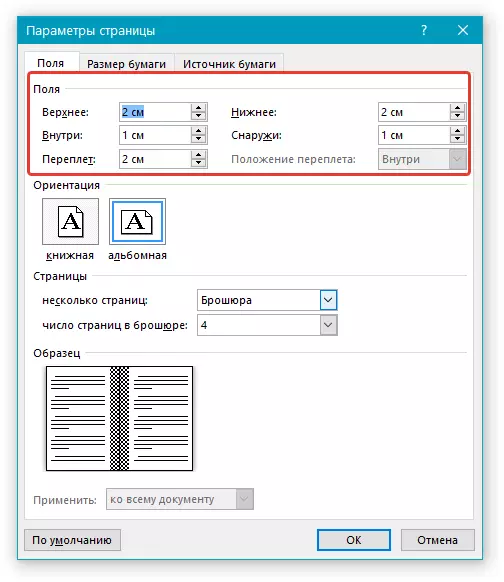
- సలహా: మీరు పుస్తకం యొక్క షీట్లను గ్లూ చేయడానికి ప్లాన్ చేస్తే, బైండింగ్ యొక్క పరిమాణం 2 సెం.మీ. మీరు దానిని సూది దారం చేసుకోవాలనుకుంటే లేదా కొంత మార్గాన్ని కొట్టాలని కోరుకుంటే, షీట్లలో రంధ్రాలు చేయడం, అది మంచిది "బైండింగ్" ఒక బిట్ మరింత.
గమనిక: ఫీల్డ్ "ఇన్సైడ్" బైండింగ్ నుండి ఇండెంట్ టెక్స్ట్ బాధ్యత, "వెలుపల" - షీట్ యొక్క వెలుపలి అంచు నుండి.
పాఠాలు: పదం లో ఒక ఇండెంట్ చేయడానికి ఎలా
పేజీ ఫీల్డ్లను మార్చడం ఎలా
8. పత్రాన్ని తనిఖీ చేయండి, అది సాధారణమైనదా అని. వచనం "సరే", ఈ యొక్క నేరాన్ని సరిదిద్దడానికి అవసరమైన ఫుటర్లు అని సాధ్యమవుతుంది. విండోలో దీన్ని చేయటానికి "పేజీ సెట్టింగులు" టాబ్కు వెళ్లండి "పేపర్ మూలం" మరియు అవసరమైన ఫుటరు పరిమాణం పేర్కొనండి.

9. మళ్ళీ టెక్స్ట్ని సమీక్షించండి. బహుశా మీరు ఫాంట్ పరిమాణం లేదా ఫాంట్ తో సంతృప్తి లేదు. అవసరమైతే, మా సూచనలను ఉపయోగించడం ద్వారా దీన్ని మార్చండి.
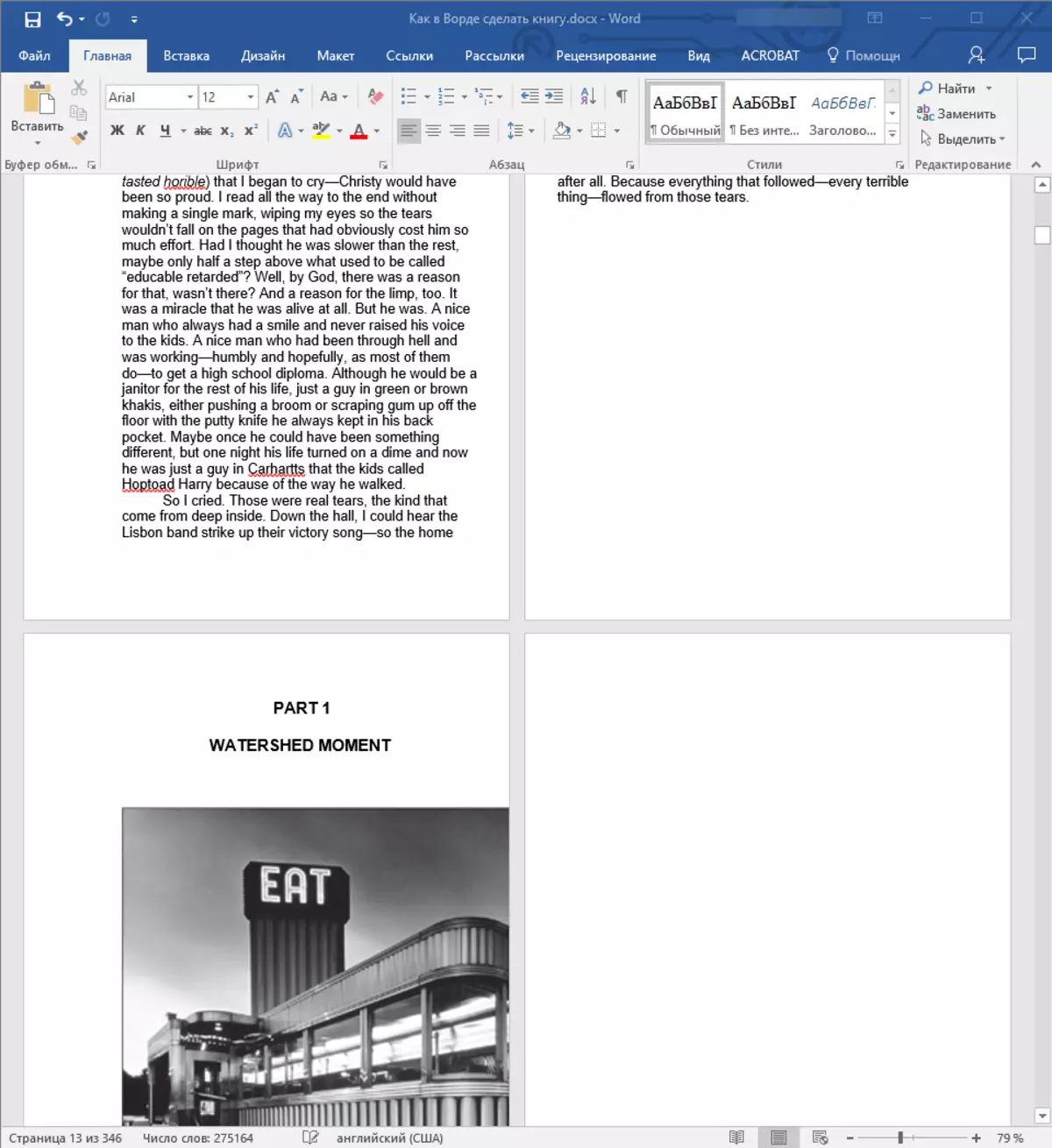
పాఠం: పదం లో ఫాంట్ మార్చడానికి ఎలా
10. చాలా అవకాశం, పేజీ యొక్క విన్యాసంలో మార్పు, ఖాళీలను, ఫాంట్ మరియు దాని పరిమాణం, టెక్స్ట్ పత్రంలో మారింది. ఎవరైనా పట్టింపు లేదు, కానీ ఎవరైనా స్పష్టంగా ప్రతి అధ్యాయం చేయడానికి, లేదా పుస్తకం యొక్క ప్రతి విభాగం ఒక కొత్త పేజీ ప్రారంభమైంది. ఇది చేయటానికి, ఆ ప్రదేశాల్లో అధ్యాయం (విభాగం), మీరు ఒక పేజీ విరామం జోడించాలి.
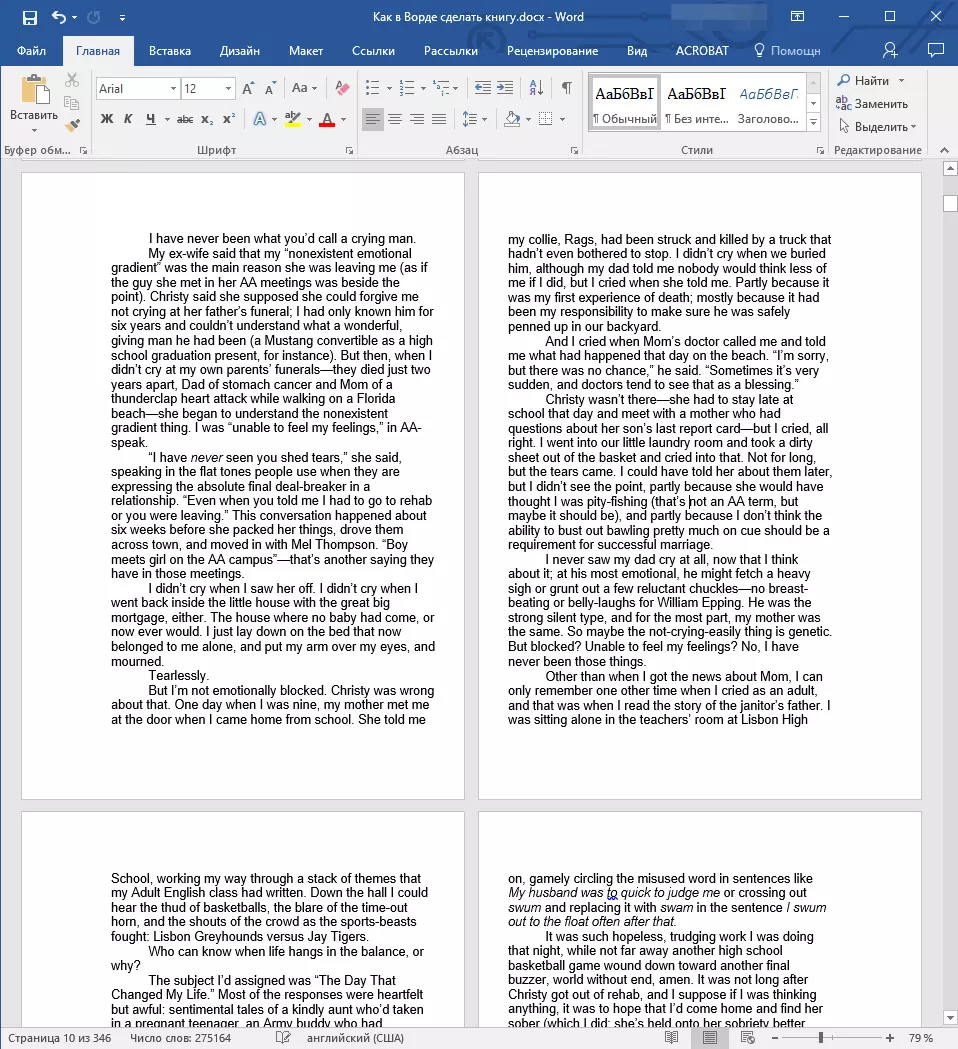
పాఠం: పదం లో ఒక పేజీలు విరామం ఎలా
అన్ని పైన అవకతవకలు చేసిన తరువాత, మీరు మీ పుస్తకం "కుడి", బాగా రీడబుల్ లుక్ ఇస్తుంది. సో మీరు సురక్షితంగా తదుపరి దశకు వెళ్ళవచ్చు.
గమనిక: పుస్తకంలో కొన్ని కారణాల వలన పేజీలు లేవు, మా వ్యాసంలో వివరించిన సూచనలను మీరు మానవీయంగా ఉపయోగించవచ్చు.
పాఠం: పదం లో సంఖ్య పేజీలు ఎలా
ప్రింటింగ్ బుక్
పుస్తకం యొక్క ఎలక్ట్రానిక్ వెర్షన్తో పని పూర్తయిన తరువాత, ప్రింటర్ యొక్క సామర్ధ్యం మరియు కాగితం మరియు పెయింట్ యొక్క తగినంత నిల్వలను నిర్ధారించుకోండి.
1. మెనుని తెరవండి "ఫైల్" (బటన్ "MS ఆఫీసు" కార్యక్రమం యొక్క మునుపటి సంస్కరణల్లో).
2. ఎంచుకోండి "సీల్".
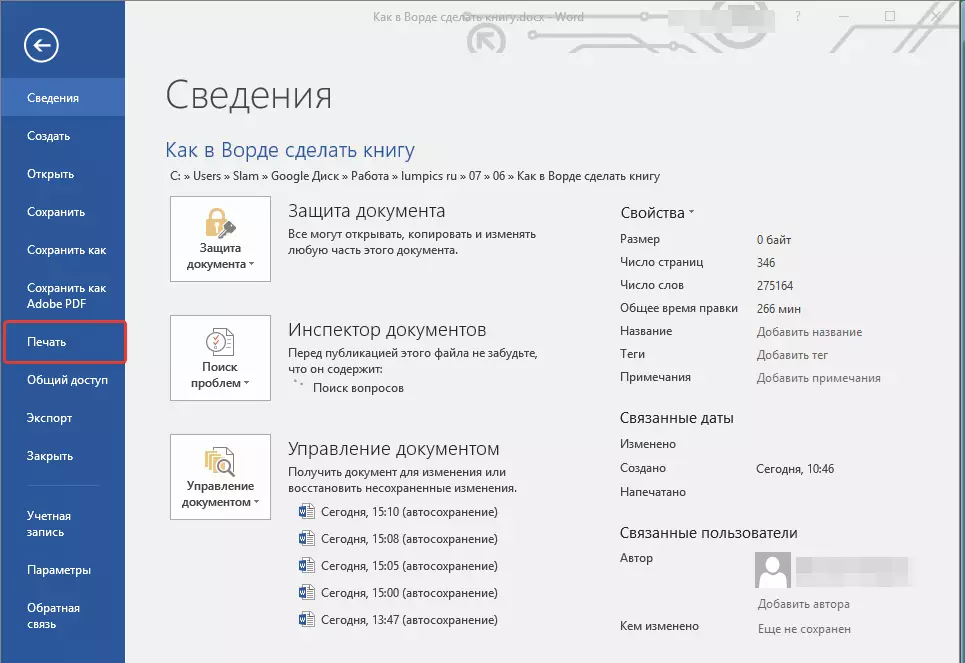
- సలహా: మీరు ముద్రణ ఎంపికలను తెరవవచ్చు మరియు కీలను ఉపయోగించండి - కేవలం టెక్స్ట్ పత్రంపై క్లిక్ చేయండి "Ctrl + P".
3. ఎంచుకోండి "రెండు వైపులా ముద్రణ" లేక "ద్విపార్శ్వ ముద్రణ" , కార్యక్రమం యొక్క సంస్కరణపై ఆధారపడి ఉంటుంది. ట్రేలో కాగితాన్ని ఉంచండి మరియు క్లిక్ చేయండి "సీల్".

పుస్తకం యొక్క మొదటి సగం ముద్రించిన తరువాత, ఈ పదం క్రింది నోటీసును ఇస్తుంది:
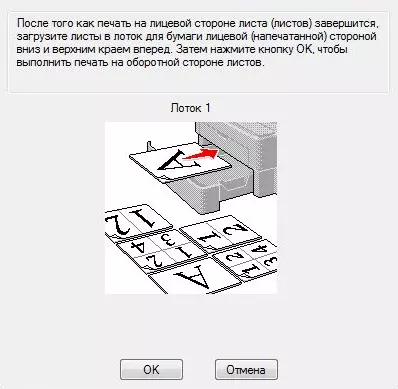
గమనిక: ఈ విండోలో ప్రదర్శించబడే సూచన ప్రమాణం. పర్యవసానంగా, అది సమర్పించిన కౌన్సిల్ అన్ని ప్రింటర్లకు తగినది కాదు. మీ పని ఎలా మరియు షీట్ యొక్క వైపు మీ ప్రింటర్ ముద్రిస్తుంది ఎలా అర్థం, అది ముద్రించిన టెక్స్ట్ తో కాగితం ఇస్తుంది ఎలా, అది ప్రతిబింబిస్తుంది మరియు ట్రే లో అది చాలు అవసరం. బటన్ నొక్కండి "అలాగే".
- సలహా: ప్రింట్ దశలో నేరుగా ఒక దోషాన్ని అనుమతించడానికి మీరు భయపడుతుంటే, మొదట నాలుగు పుస్తక పేజీలను ముద్రించడం ప్రయత్నించండి, అంటే, రెండు వైపులా వచనంతో ఒక షీట్.
ప్రింటింగ్ పూర్తయిన తర్వాత, మీరు మీ పుస్తకం కత్తిరించవచ్చు, సూది దారం లేదా గ్లూ చేయవచ్చు. షీట్లు నోట్బుక్లో వలె ముడుచుకోవాలి, కానీ మధ్యలో (బైండింగ్ కోసం స్థలం) వాటిలో ప్రతి ఒక్కరిని వంచి, పేజీల సంఖ్య ప్రకారం, ప్రతి ఇతర మీద రెట్లు.
మేము ఈ వ్యాసం నుండి, MS వర్డ్ లో ఒక పుస్తక ఆకృతిని ఎలా తయారు చేయాలో నేర్చుకున్నాము, పుస్తకం యొక్క ఒక ఎలక్ట్రానిక్ వెర్షన్ చేయడానికి, ఆపై ఒక భౌతిక కాపీని సృష్టించడం ద్వారా ప్రింటర్లో దీన్ని ముద్రించండి. మాత్రమే మంచి పుస్తకాలు చదవండి, కుడి మరియు ఉపయోగకరమైన కార్యక్రమాలు మాస్టర్, మరియు Microsoft Office ప్యాకేజీ నుండి టెక్స్ట్ ఎడిటర్.
